对于一个电脑小白来说,用U盘重装电脑系统都不知道该从何做起。其实第一步都是要先制作一个启动盘,之后才可以利用启动盘重装电脑系统。今天,小编就先跟大家介绍一下电脑该如何制作启动U盘。

一、准备工作
1. 一个内存为8G的U盘(建议使用)
2. 提前下载韩博士装机大师软件,打开之前关闭包括系统防火墙在内的所有杀毒软件。
3. 提前备份好U盘中的重要数据,以免制作启动盘的时候数据丢失。
二、具体步骤
1. 将U盘插入电脑后打开韩博士,在界面中选择“U盘启动”。
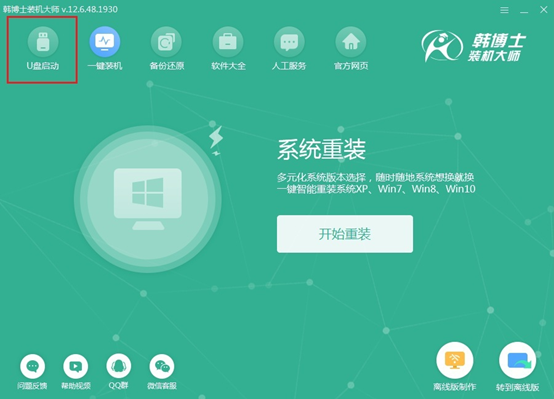
2.出现U盘启动主界面后点击“+”添加系统文件。
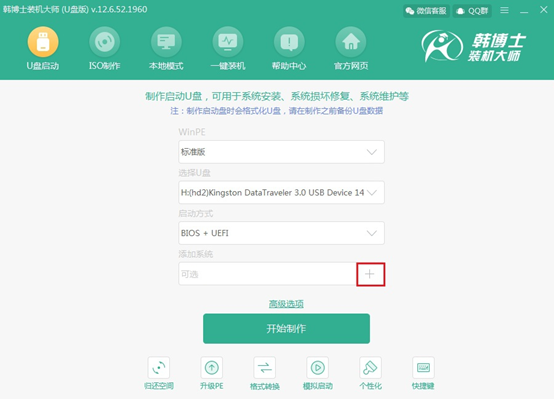
根据需要选择系统文件进行下载,选中后点击“选择”继续下一步操作。
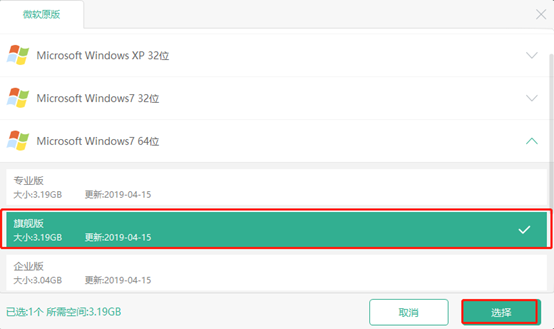
3.重新回到U盘启动界面,点击“开始制作”启动盘。
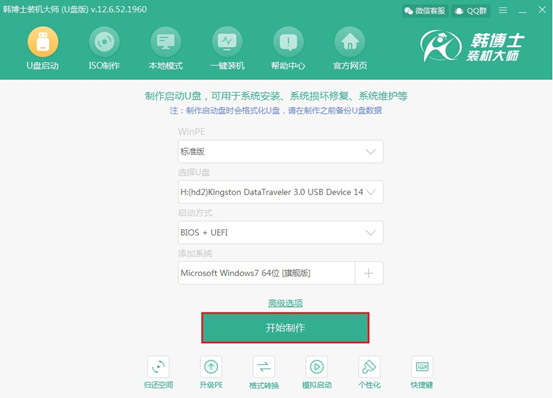
在弹出的提示窗口中点击“确定”。
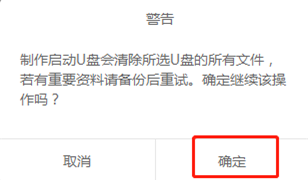
4.开始下载系统文件,此过程只需等待片刻时间。
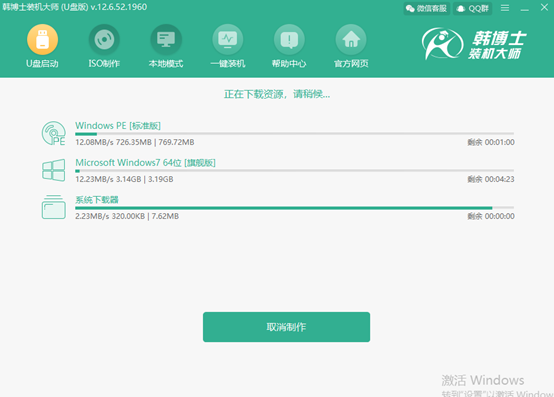
韩博士开始制作启动盘。整个过程需要等待较长时间,小伙伴们可以离开稍作休息。
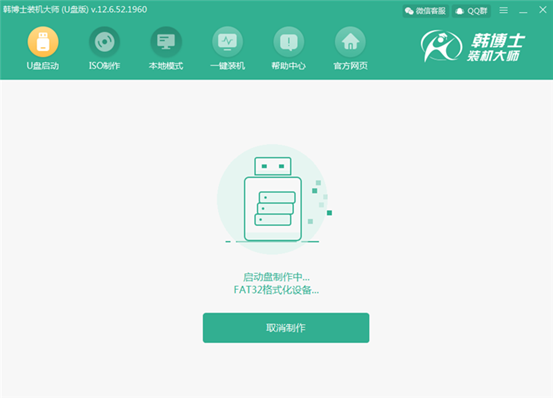
5.成功制作U盘启动盘之后,在弹出的界面中选择“启动预览”再次测试启动盘是否制作成功。
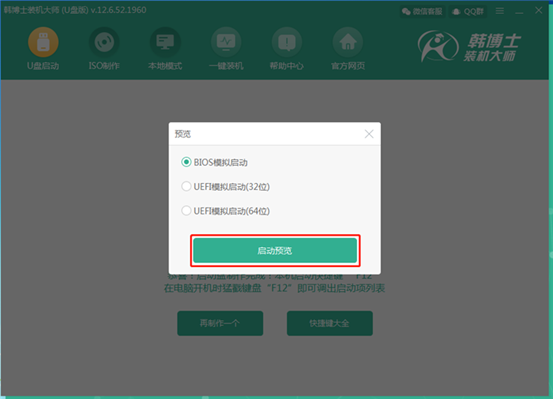
如果屏幕上出现韩博士U盘系统维护工具界面,证明我们的U盘启动盘成功制作了。
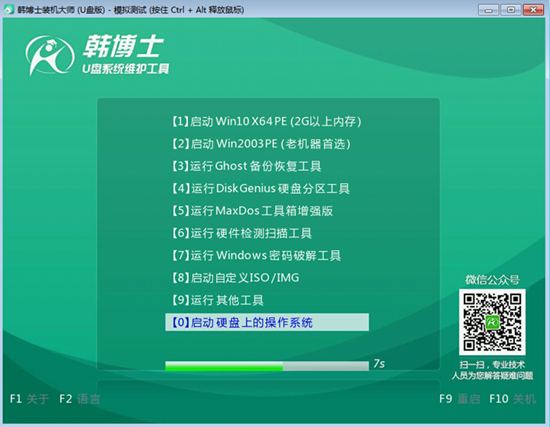
6.关闭测试窗口,韩博士会提示我们本机的启动热键为“F12”(不同的电脑主板启动热键不同),或者点击 “快捷键大全”进行查看。
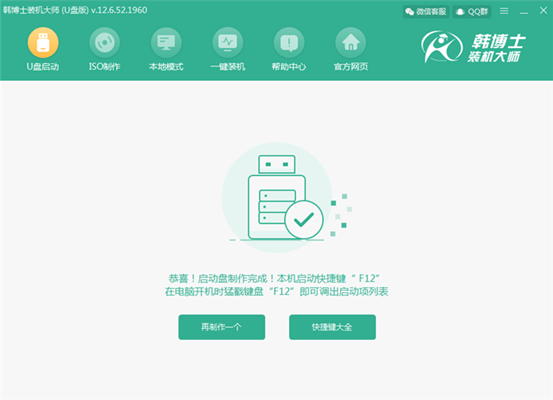
以上就是本次小编为大家带来的电脑制作启动U盘的详细教程了,有什么问题的话欢迎大家前来咨询。

